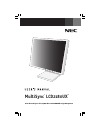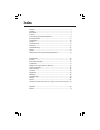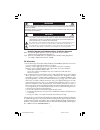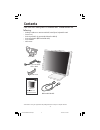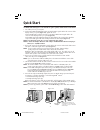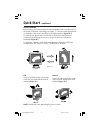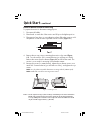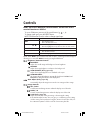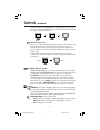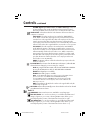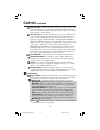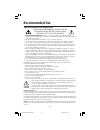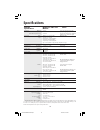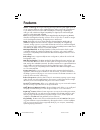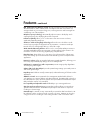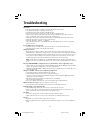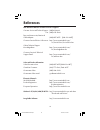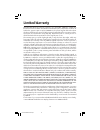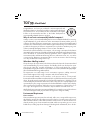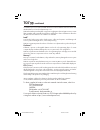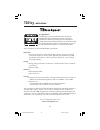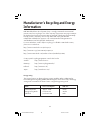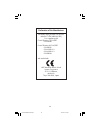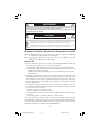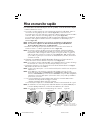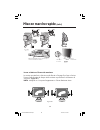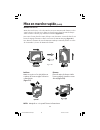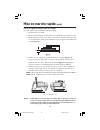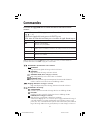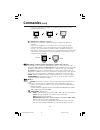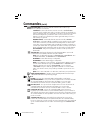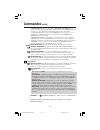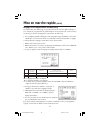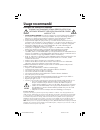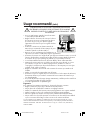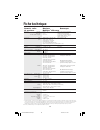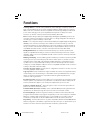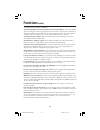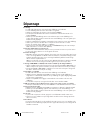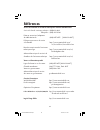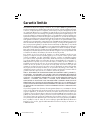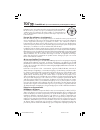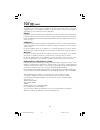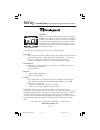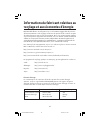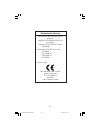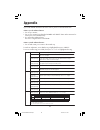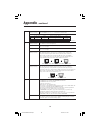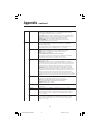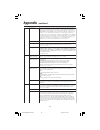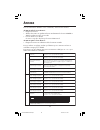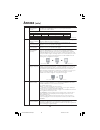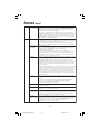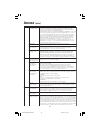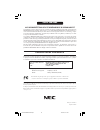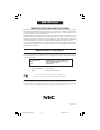- DL manuals
- NEC
- Monitor
- L213E9
- User Manual
NEC L213E9 User Manual
Summary of L213E9
Page 1
Multisync ® lcd2180ux tm.
Page 2: Index
Index warning .................................................................................................................... 1 contents ................................................................................................................. 2 quick start .................................
Page 3
1 caution: to reduce the risk of electric shock, make sure power cord is unplugged from wall socket. To fully disengage the power to the unit, please disconnect the power cord from the ac outlet. Do not remove cover (or back). No user serviceable parts inside. Refer servicing to qualified service pe...
Page 4: Contents
2 contents your new nec multisync ® lcd monitor box* should contain the following: • multisync lcd 2180ux™ monitor with tilt/swivel/pivot/adjustable stand • power cord • video signal cable (15-pin mini d-sub male to dvi-a) • video signal cable (dvi-d to dvi-d cable) • user’s manual • cable cover * r...
Page 5: Quick Start
3 quick start to attach the multisync ® lcd monitor to your system, follow these instructions: 1. Turn off the power to your computer. 2. For the pc or mac with dvi digital output: connect the dvi-d signal cable to the connector of the display card in your system (figure a.1). Tighten all screws. Fo...
Page 6: Quick Start
4 quick start –continued raise and lower monitor screen the monitor may be raised or lowered in either portrait or landscape mode. To raise or lower screen, place hands on each side of the monitor and lift or lower to the desired height (figure rl.1). Note: handle with care when raising or lowering ...
Page 7: Quick Start
5 quick start –continued screen rotation before rotating, the screen must be raised to the highest level to avoid knocking the screen on the desk or pinching your fingers. To raise the screen, place hands on each side of the monitor and lift up to the highest position (figure rl.1). To rotate screen...
Page 8: Quick Start
6 remove monitor stand for mounting to prepare the monitor for alternate mounting purposes: 1. Disconnect all cables. 2. Place hands on each side of the monitor and lift up to the highest position. 3. Place monitor face down on a nonabrasive surface. (place the screen on a 29 mm platform so that the...
Page 9: Controls
7 osm ® (on-screen manager) control buttons on the front of the monitor function as follows: to access osm menu, press any of the control buttons ( , , –, +). To change signal input, press the select button. Note: osm must be closed in order to change signal input. Menu exit exits the osm controls. ...
Page 10: Controls
8 controls –continued width of the picture. Use left/right menu to center the image on the screen. If the h.Size is wrongly calibrated, the result would look like on the left drawing. The image should be homogeneous. Fine (analog input only) improves focus, clarity and image stability by increasing ...
Page 11: Controls
9 custom (digital input and resolution of 1600 x 1200 only): select one of nine expansion rates. In this mode the resolution may be low and there may be blank areas. This mode is for use with special video cards. Video detect: selects the method of video detection when more than one computer is conn...
Page 12: Controls
10 osm turn off: the osm control menu will stay on as long as it is use. In the osm turn off submenu, you can select how long the monitor waits after the last touch of a button to shut off the osm control menu. The preset choices are 10- 120 seconds by 5 second increments. Osm lock out: this control...
Page 13
11 long cable compensation should only be performed when using extended length cables or to compensate for a low-quality video signal. To perform the long cable compensation adjustment, follow these six steps: 1. For optimal adjustment, download the “lcd long cable comp test pattern” and “read me” f...
Page 14: Recommended Use
12 recommended use safety precautions and maintenance for optimum performance, please note the following when setting up and using the multisync ® lcd color monitor: • do not open the monitor. There are no user serviceable parts inside and opening or removing covers may expose you to dangerous shock...
Page 15: Recommended Use
13 recommended use –continued correct placement and adjustment of the monitor can reduce eye, shoulder and neck fatigue. Check the following when you position the monitor: • for optimum performance, allow 20 minutes for warm-up. • adjust the monitor height so that the top of the screen is at or slig...
Page 16: Specifications
14 specifications monitor multisync ® lcd 2180ux notes specifications monitor lcd module diagonal: 21.3 inch active matrix; thin film transistor (tft) viewable image size: 21.3 inch liquid crystal display (lcd); 0.270 mm dot native resolution (pixel count): 1600x1200 pitch; 250cd/m 2 white luminence...
Page 17: Features
15 features ambix+ ™ technology: dual input technology allowing both analog and digital inputs off of one connector (dvi-i) as well as additional legacy analog support off of a traditional 15-pin vga connector. Provides traditional multisync ® technology compatibility for analog as well as dvi-based...
Page 18: Features
16 ipm ® (intelligent power manager) system: provides innovative power-saving methods that allow the monitor to shift to a lower power consumption level when on but not in use, saving two-thirds of your monitor energy costs, reducing emissions and lowering the air conditioning costs of the workplace...
Page 19: Troubleshooting
17 troubleshooting no picture • the signal cable should be completely connected to the display card/computer. • the display card should be completely seated in its slot. • check the vacation switch should be in the on position. • front power switch and computer power switch should be in the on posit...
Page 20: References
18 references nec-mitsubishi monitor customer service & support customer service and technical support: (800)632-4662 fax: (800) 695-3044 parts and accessories/macintosh cable adapter: (888) nec-mits [888-632-6487] customer service policies & processes: http://www.Necmitsubishi.Com/ css/servicepolic...
Page 21: Limited Warranty
19 limited warranty nec-mitsubishi electronics display of america, inc. (hereinafter “nmd-a”) warrants this product to be free from defects in material and workmanship and, subject to the conditions set forth below, agrees to repair or replace (at nmd-a’s sole option) any part of the enclosed unit w...
Page 22: Tco’99
20 tco’99 –black model congratulations! You have just purchased a tco’99 approved and labelled product!Your choice has provided you with a product developed for professional use. Your purchase has also contributed to reducing the burden on the environment and also to the further development of envir...
Page 23: Tco’99
21 tco’99 –continued accumulative* processes. Flame retardants have been found in human blood and researchers fear that disturbances in foetus development may occur. Tco’99 demand requires that plastic components weighing more than 25 grams must not contain flame retardants with organically bound ch...
Page 24: Tco’03
22 tco’03 –white model congratulations! The display you have just purchased carries the tco’03 displays label. This means that your display is designed, manufactured and tested according to some of the strictest quality and environmental requirements in the world. This makes for a high performance p...
Page 25: Information
23 manufacturer’s recycling and energy information nec-mitsubishi electric visual systems corp. Is strongly committed to environmental protection and sees recycling as one of the company’s top priorities in trying to minimize the burden placed on the environment. We are engaged in developing environ...
Page 26
24 declaration of the manufacturer we hereby certify that the color monitor multisync ® lcd2180ux (l213e9) is in compliance with council directive 73/23/eec: – en 60950 council directive 89/336/eec: – en 55022 – en 61000-3-2 – en 61000-3-3 – en 55024 and marked with nec-mitsubishi electric visual sy...
Page 27
25 afin d’Éviter tout risque d’incendie ou d’Électrocution, ne pas exposer cet appareil À la pluie ou À l’humiditÉ. Ne pas utiliser la fiche d’alimentation polarisÉe avec une prise de cordon de rallonge ou autre prise sauf si les broches peuvent Être entiÈrement introduites. Ne pas ouvrir le boÎtier...
Page 28: Contenu
26 la boîte* de votre nouveau moniteur nec multisync ® contient : • moniteur multisync lcd 2180ux™ sur tilt/tourillon se place/réglage • cordon d'alimentation • câble pour le signal vidéo ( mini d-sub mâle 15 broches vers dvi-a) • câble pour le signal vidéo ( câble dvi-d vers dvi-d) • manuel de l’ut...
Page 29: Mise En Marche Rapide
27 pour raccorder le moniteur multisync ® lcd au système, suivez les directives ciaprès: 1. Mettez l’ordinateur hors tension. 2. Pour un pc ou un mac équipé d’une sortie numérique dvi : branchez le câble dvi-d - dvi-d au connecteur de la carte graphique de votre ordinateur (figure a.1). Serrez toute...
Page 30: Mise En Marche Rapide
28 mise en marche rapide (suite) bouton d’alimentation l’interrupteur de vacances levez et baissez l’écran du moniteur le moniteur peut être levé ou baissé en mode portrait ou paysage. Pour lever ou baisser l’écran, placez les mains de chaque côté du moniteur et positionnez-le à la hauteur de votre ...
Page 31: Mise En Marche Rapide
29 mise en marche rapide (suite) rotation de l’écran avant de tourner l’écran, celui-ci doit être levé au niveau maximum afin d’éviter tout choc contre le bureau ou de pincer vos doigts. Pour lever l’écran, placez les mains de chaque côté du moniteur et levez-le jusqu’à la hauteur maximum (figure rl...
Page 32: Mise En Marche Rapide
30 enlever le support du moniteur pour le montage pour préparer le moniteur à différents types de montage : 1. Déconnectez tous les câbles. 2. Placez les mains de chaque côté du moniteur en le soulevant dans sa position la plus haute. 3. Placez le moniteur la face vers le bas sur une surface non abr...
Page 33: Commandes
31 les boutons de réglage osm situés sur l’avant du moniteur fournissent les fonctions suivantes : pour accéder au menu osm, appuyez sur une des touches de commande ( , , –, +). À transformer signale de l’entrée, presser le select bouton. Nota: menu de osm doit être fermé pourvoir modifier le signal...
Page 34: Commandes
32 commandes (suite) la largeur est mal calibrée, le résultat sera semblable à celui du dessin ci-contre. L'image doit être homogène. Finesse (entrée analogique seulement) améliore le point, la clarté et la stabilité de l’image en augmentant ou diminuant ce paramètre. Si les fonctions « réglage auto...
Page 35: Commandes
33 commandes (suite) dÉtection vidÉo : sélectionne la méthode de détection de la vidéo lorsque plusieurs ordinateurs sont connectés. 1er dÉtectÉ : l’entrée vidéo doit être commutée en mode « 1er dÉtÉction ». S’il n’existe pas de signal d’entrée vidéo, le moniteur recherche un signal vidéo sur l’autr...
Page 36: Commandes
34 commandes (suite) verrouillage osm avec les commandes luminositÉ et contraste : pour activer la fonction de verrouillage osm, appuyez sur le bouton sÉlection, puis sur la touche « + » et maintenez-les simultanément enfoncés. Pour désactiver le verrouillage osm, appuyez sur le bouton sÉlection, pu...
Page 37: Mise En Marche Rapide
35 réglage de la compensation de câble long la compensation des câbles longs ne peut être effectuée qu’avec des câbles rallongés ou pour compenser un signal vidéo de qualité médiocre. Il est nécessaire de suivre les étapes suivantes pour effectuer le réglage de compensation de câble long : 1. Pour u...
Page 38: Usage Recommandé
36 consignes de sécurité et d’entretien pour un fonctionnement optimal, priÈre de noter ce qui suit pour le rÉglage et l'utilisation du moniteur couleur multisync ® lcd : • ne pas ouvrir le moniteur. Aucune pièce intérieure ne nécessite l'intervention de l'utilisateur, et l'ouverture ou la dépose de...
Page 39: Usage Recommandé
37 la modification de la position et du rÉglage du moniteur peut rÉduire la fatigue des yeux, des Épaules et de la nuque. Observer les directives ci-aprÈs lors du positionnement du moniteur : usage recommandé (suite) • pour une performance optimale, laissez le moniteur se réchauffer pendant 20 minut...
Page 40: Fiche Technique
38 fiche technique caractér. Techn. Moniteur remarques du moniteur multisync ® lcd 2180ux module lcd diagonale : 21,3 po matrice active; transistor à film fin (tft);, surface utile : 21,3 po affichage à cristaux liquides (lcd); résolution (nombre de pixels) : 1600 x 1200 pas 0,270 mm; technologie xt...
Page 41: Fonctions
39 fonctions technologie ambix+ ™ : À double entrée permettant des entrées analogique et numérique à partir du même connecteur (dvi-i) ainsi que le support de matériel analogique existant à partir d’un connecteur vga à 15 broches conventionnel. Assure la compatibilité avec la technologie multisync ®...
Page 42: Fonctions
40 automatiquement les performances d'affichage. Système ipm ® (intelligent power manager/gestionnaire d'énergie intelligent) : procure des méthodes d'économie d'énergie novatrices qui permettent au moniteur de passer à un niveau de consommation d'énergie plus faible lorsqu'il est allumé mais non ut...
Page 43: Dépannage
41 dépannage pas d'image • le câble vidéo doit être bien connecté à la carte d'affichage et à l’ordinateur. • la carte d'affichage doit être insérée à fond dans son logement. • vérifiez que l’interrupteur de vacances soit sur la position marche. • les interrupteurs d’alimentation du moniteur à l’ava...
Page 44: Références
42 références service à la clientèle et assistance technique du moniteur nec-mitsubishi service à la clientèle et assistance technique: (800)632-4662 télécopieur: (800) 695-3044 pièces et accessoires/adaptateur de câble macintosh: (888) nec-mits [888-632-6487] politiques et processus du service à la...
Page 45: Garantie Limitée
43 garantie limitée nec-mitsubishi electronics display of america, inc. (ci-après «nmd-a») garantit que ce produit est exempt de vice de fabrication et de main-d’oeuvre et, selon les conditions énoncées ci-dessous, accepte de réparer ou remplacer, à sa discrétion, toute pièce de l’appareil concerné ...
Page 46: Tco’99
44 tco’99 –le modéle noir (c’est une traduction de portion anglaise de tco’99.) félicitations! Vous avez acheté un produit qui répond à la directive tco’99. En choisissant ce produit conçu pour une utilisation professionnelle, vous contribuez aussi à la réduction des effets nuisibles sur l’environne...
Page 47: Tco’99
45 tco’99 (suite) 25 grammes ne contiennent pas de retardateurs de flame contenant du chlore ou du brome organiquement liés. Les retardateurs de flame sont autorisés dans les cartes à circuits imprimés étant donné qu’aucun substitut n’est encore disponible. Plomb** le plomb peut être présent dans le...
Page 48: Tco’03
46 tco’03 – le modèle blanc (c’est une traduction de portion anglaise de tco’03.) félicitations ! L’écran que vous venez d'acheter porte l’étiquette « displays tco’03 ». Ceci signifie que votre écran a été conçu, fabriqué, et vérifié selon certaines des directives relatives à la qualité et aux exige...
Page 49
47 informations du fabricant relatives au recylage et aux économies d’énergie nec-mitsubishi electric visual systems corp. S’est fortement engagée dans la protection de l’environnement et voit le recyclage comme une des priorités de la société en essayant de réduire la pression exercée sur l’environ...
Page 50
48 déclaration du fabricant nous certifions par la présente que les moniteurs multisync ® lcd2180ux (l213e9) sont conformes à la directive 73/23/eec du counseil: – en 60950 la directive 89/336/eec du counseil: – en 55022 – en 61000-3-2 – en 61000-3-3 – en 55024 et porte le sigle nec-mitsubishi elect...
Page 51: Appendix
49 appendix if you need detailed information about the controls, please use the advanced menu. • turn off your monitor. • turn on your monitor by pushing the "power" and "select" button at the same time for at least one second simultaneously. • you will see the advanced menu. This menu is larger tha...
Page 52: Appendix
50 appendix –continued auto sw sets the automatic adjustment level for auto adjust. The choices are “simple”, (analog input only) “full” and “detail”. Press “+” or “-” to select. Refer to the below table. Sets the automatic adjustment level as shown in the below table. Auto automatically adjusts the...
Page 53: Appendix
51 appendix –continued color control color control systems: six color presets select the desired colour setting (srgb, native and programmable color presets are standard and cannot be changed). Color temperature increases or decreases, in each preset. R,y,g,c,b,m,s: increases or decreases red, yello...
Page 54: Appendix
52 appendix –continued osm lock out osm rotation to switch osm between landscape and portrait modes. Press “+” or “-” to select. Resolution notifier the optimal resolution is 1600 x 1200. If on is selected, a message will appear on the screen after 30 seconds, notifying you that the resolution is no...
Page 55: Annexe
53 pour des informations détaillées sur les commandes, utilisez le menu avancé. • Éteignez le moniteur. • allumez le moniteur en gardant enfoncés simultanément les boutons power et select pendant au moins une seconde. • le menu avancé va s’afficher. Ce menu occupe plus de place que le menu osm norma...
Page 56: Annexe
54 annexe (suite) auto sw (sw auto.) déter mine le niveau de réglage automatique rÉglage auto. Les choix possibles (entrée analogique sont simple, full et detail. Appuyez sur + ou sur - pour opérer une sélection. Seulement) repor tez-v ous à la table ci-dessous déter mine le réglage automatique tel ...
Page 57: Annexe
55 annexe (suite) Élément6 colour control systèmes de contrôle des couleurs : six préréglages des couleurs vous permettent de (contrôle des couleurs) régler les couleurs à votre guise (les préréglages srgb, native et programmable sont des standards et ne peuvent pas être modifiés). La température de...
Page 58: Annexe
56 annexe (suite) osm lock out cette commande bloque totalement l’accès à toutes les fonctions de commande osm. (verrouillage osm) toute tentative d’activation des commandes osm, lorsque ce dernier est en mode verrouillé, provoque l’apparition d’un écran informant que les commandes osm sont verrouil...
Page 59
Avis de propriÉtÉ exclusive et de dÉgagement de responsabilitÉ les informations contenues dans ce document, y compris tous les designs et matériel s'y rapportant, sont la propriété de nec-mitsubishi electronics display of america et/ou ses concédants. Nec-mitsubishi electronics display of america se...
Page 60
Nec lcd series proprietary notice and liability disclaimer the information disclosed in this document, including all designs and related materials, is the valuable property of nec- mitsubishi electronics display of america and/or its licensors, as appropriate, reserve all patent, copyright and other...